Windowsは2番目のハードドライブを認識しません
以前の1台のハードドライブ(Hard Drive)でデータ、ファイル、曲、ビデオなどを保存できますが、ダウンロードアクティビティが増え、写真やホームビデオをWindows11またはWindows10コンピューターのハードディスク(Hard Disk)に保存する傾向があります。スペースが不足する可能性があります。そのため、多くの人が2台目のハードドライブ(Hard Drive)をPCに接続することを選択します。しかし、いくつかの面でよくある問題は、Windowsがインストールした2番目のドライブを認識しない(Windows does not recognize the second drive)ことです。ハードドライブが表示されない(Hard Drive is not showing up)か、そのような問題に直面している場合は、この投稿の何かが役立つ可能性があります。
Windowsは2番目のハードドライブ(Hard Drive)を認識しません
1]ハードドライブ(Hard Drive)が破損していないか確認してください(Check)
これはおそらく最初に実行する必要のあるタスクです。そうでなければ、あなたはこの問題にあなたの貴重な時間を無駄にすることになります。ハードドライブがかなり古く、ほこりの厚い層を引き付けているか、損傷している場合は、通常どおりに機能しない可能性があります。したがって、コンピュータにインストールする前に、確認してください。
2]接続設定を見てください
コンピュータでハードドライブを使用するには、2つの異なる電源コードを接続する必要があります。1本のSATAケーブルがマザーボードとハードドライブの間にあります。2番目のSATAケーブルは、ハードディスクとSMPSまたはその他の電源の間にあり、そこから電力(Power)を得ることができます。間違えると、コンピュータはハードドライブを検出できなくなります。また、マザーボードの右側のポートにSATAケーブルを接続する必要があります。(SATA)
3]ハードウェア(Use Hardware)とデバイスの(Devices) トラブルシューティングを使用する(Troubleshooter)
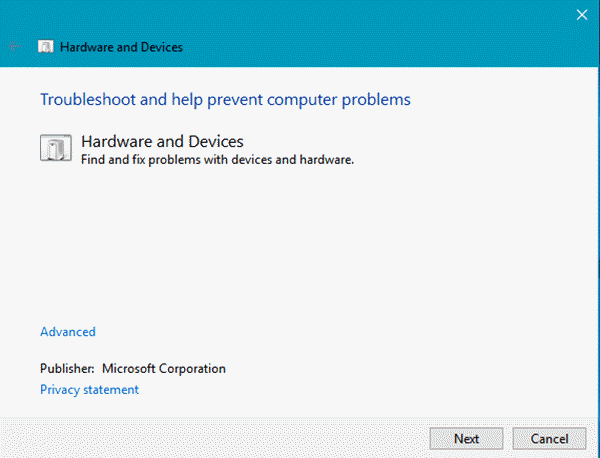
トラブルシューティングは、コントロールパネル(Control Panel)に一覧表示されている組み込みのWindows機能です。ハードウェアとデバイスのトラブルシューティングを実行して、問題が解決するかどうかを確認できます。
4]ハードウェアの変更をスキャンします
デバイスマネージャ(Device Manager)を開きます。これを行うには、Win+Xメニューを開いてクリックします。次に、ディスクドライブ(Disk drives)を右クリックし、[ハードウェアの変更をスキャン(Scan for hardware changes)]を選択します。
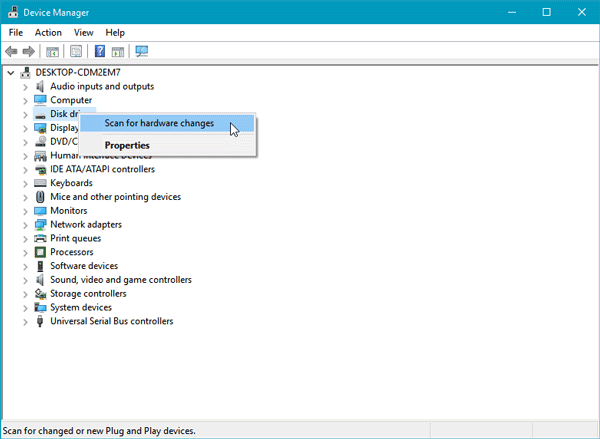
それは役立つはずです。
5]デバイスのステータスを確認する
devmgmt.mscを実行して、デバイスマネージャ(Device Manager)を開きます。[ディスクドライブ](Disk Drive)を展開します。そこにリストされているものをすべて右クリックし、[プロパティ]を選択して、[(Properties)デバイスステータス(Device Status)]を確認します。それは言うべきです–デバイスは正しく動作しています(The device is working properly)。そうでない場合は、ドライバーソフトウェア(Update driver software)を更新して、デバイスドライバーを更新します。または、[アンインストール](Uninstall)を選択し、再起動後にハードドライブ(Hard Drive)を接続して、ここで[ハードウェアの変更をスキャンする](Scan for hardware changes)を選択することもできます。
修正(Fix):ハードドライブがインストールされていない(Hard Drive Not installed)問題。
6]適切なデバイスドライバをインストールします
異なるハードディスクメーカーを使用している場合は、正しいデバイスドライバーがインストールされているかどうかを確認することをお勧めします。既存のデバイスドライバーも最新の利用可能なバージョンに更新したい場合。
読み取り(Read):SSDがWindowsの(Windows)ディスク管理(Disk Management)またはBIOSに表示されない。
7]ディスクを初期化する
ディスク管理(Disk Management)コンソールに不明なディスク(Disk)または初期化されていないディスク(Disk)が表示されている場合は、それを右クリックして[ディスクの初期化(Initialize Disk)]を選択します。画面の指示に従って完了します。これは役に立ちましたか(Did)?
ここでの提案がお役に立てば幸いです。(Hope the suggestions here help you.)
USB 3.0外付けハードドライブが認識されない場合は、この投稿を参照してください。
Related posts
WindowsはWindows 10のドライブを修復できませんでした
S.M.A.R.T or Self-Monitoring、Analysis and Reporting Technologyとは
なぜCは常にデフォルトのWindows System Drive letterのなぜですか?
Fix Smart Check Short DST HP computerで失敗したエラーが失敗しました
Fix Hard Drive Windows 10ではインストールされていません
Hard Drive Boot Menuに表示されていない
Hybrid Drive vs SSD vs HDD:どちらが最適ですか?
Windows 10をExternal or Internal Hard Driveに転送する方法
Hard Driveのデフラグ方法Windows 11/10でBatch fileを使用して
メールをローカルハードドライブに保存する方法
Windows10でハードドライブのクローンを作成する方法
Windows 10上でどのHard Driveを持っているかを確認する方法
外付けハードドライブまたはNASにiTunesライブラリをセットアップする方法
外部Hard Driveが表示されていないか認識されていませんか?修正方法はこちら!
Windows 11/10にExternal Hard drive Drive or USBを取り出すことはできません
私は本当にSSD or Solid State Driveが必要ですか?
異なるWD Hard Drive色はどういう意味ですか?
Unhide or Hide Hard Drive Partition Command Promptを使用してください
Hard Drive Failure、Recovery、Repair、Causes、Prevention、Maintenance
Windows 10のためのベストハードDrive encryptionソフトウェア
